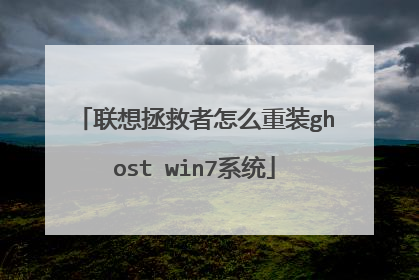联想拯救者y7000怎么重新装系统?
U盘重装系统步骤: 1、利用大白菜或老毛桃等U盘制作工具,将U盘制作成启动盘,并拷贝镜像文件至U盘;2、重启计算机,按Del键进入Bios设置,将计算机的第一启动项改为“从USB启动”;3、第一启动项设置完毕后,按F10保存退出,插上制作好的引导U盘,重新启动计算机,根据开机提示选择“WinPE 系统”按下回车键;4、在WinPE操作系统中,可以对原来计算机的C盘进行格式化操作,在格式化操作过程中,还应该选择C盘(系统盘符)的文件格式,FAT32格式或NTFS格式两种,在开始格式化C盘之前,请先确保C盘中没有重要数据文件,否则一旦格式化C盘原有数据将全部丢失;5、点击“开始”菜单,在程序中打开“Ghost ”,启动Ghost程序,接下来的操作步骤就跟平时用Ghost来安装系统一样了,操作顺序为:点击“Local(本地)—点击“Partition(操作分类)”—点击“From Image(来自镜像文件)”;6、在目录中找到您存储到U盘或指定文件夹的系统镜像文件,如:WIN10.GHO,双击该文件或按下“Open”键,一路按“回车”键或选择“OK”;7、当弹出对话框,要求选择Yes或No时,选择Yes,询问的意思是:镜像文件将按您的设定恢复到C盘,操作完成后,原来C盘中的数据将被删除,总之选择Yes就OK了;8、Ghost镜像恢复进程中;9、等待恢复完成后,Ghost会提示:克隆复制的过程完成,选择继续或重新启动计算机,这里选择“Reset Computer 重启”; 10、返回第2步,进入Bios后将第一启动项设置为从硬盘启动即可,重启计算机后等待系统重装结束,安装好驱动程序和应用软件就OK了
联想拯救者笔记本自带一键还原系统,不需要像楼上那样复制粘贴别人的装机办法来处理。具体方法看这个baidu经验即可拯救者还原系统。
一、准备工作 1、8G或更大容量空U盘 2、制作pe启动盘:微pe启动盘制作方法(UEFI&Legacy双模式) 3、win10系统下载:技术员联盟ghost win10 64位精简安装版v2020.09 二、联想拯救者 Y7000重装win10系统步骤如下1、制作好U盘启动盘之后,将win10 64位系统iso镜像直接复制到U盘;2、在联想拯救者 Y7000笔记本电脑上插入u盘启动盘,重启后不停按F12启动快捷键。如果可以调出启动菜单对话框,看第4步,选择识别到的U盘选项,一般是USB HDD选项,选择之后按回车。如果没有反应,则在关机状态下按下电源键旁边的Novo一键恢复键;3、启动后调出Novo Button Menu菜单,按↓方向键选择Boot Menu,按回车; 4、调出启动菜单选择框,选择识别到的U盘项,一般是USB HDD项,如果有efi项,选择efi的U盘,选择按回车;5、进入到pe之后,双击桌面上的【分区助手(无损)】,选择磁盘1,点击【快速分区】,要选对,不要误删;6、给联想拯救者 Y7000笔记本电脑设置分区数目、分区大小以及分区类型,卷标为【系统】的系统盘建议60G以上。由于选择了UEFI启动,磁盘类型要选择GPT,必须对应,确认无误后点击开始执行;7、分区完成后,GPT分区会有两个没有盘符的ESP和MSR,这两个分区不要去动。接着打开此电脑—微PE工具箱,右键点击win10系统iso镜像,选择【装载】,如果没有装载选项,右键—打开方式—资源管理器;8、双击【双击安装系统.exe】,运行安装工具,选择【还原分区】,GHO WIM ISO映像路径会自动提取到win10.gho,接着选择安装位置,一般是C盘,或者根据卷标或总大小来判断,选择之后,点击确定; 9、如果弹出这个提示,不用管,点击是,继续 10、弹出这个对话框,选择完成后重启以及引导修复,点击是;11、转到这个界面,执行win10系统安装部署到C盘的过程,需要等待一段时间;12、操作完成后,10秒后会自动重启联想拯救者 Y7000笔记本电脑。重启过程拔出U盘,之后进入到这个界面,执行win10系统组件安装、驱动安装以及激活操作;13、最后启动进入win10桌面,联想拯救者 Y7000笔记本电脑重装win10系统过程完成。 上面给大家讲解的就是联想拯救者Y7000重装win10系统的详细教程,如果你有需要的话,可以按照上面的方法步骤来进行操作吧。
联想拯救者笔记本自带一键还原系统,不需要像楼上那样复制粘贴别人的装机办法来处理。具体方法看这个baidu经验即可拯救者还原系统。
一、准备工作 1、8G或更大容量空U盘 2、制作pe启动盘:微pe启动盘制作方法(UEFI&Legacy双模式) 3、win10系统下载:技术员联盟ghost win10 64位精简安装版v2020.09 二、联想拯救者 Y7000重装win10系统步骤如下1、制作好U盘启动盘之后,将win10 64位系统iso镜像直接复制到U盘;2、在联想拯救者 Y7000笔记本电脑上插入u盘启动盘,重启后不停按F12启动快捷键。如果可以调出启动菜单对话框,看第4步,选择识别到的U盘选项,一般是USB HDD选项,选择之后按回车。如果没有反应,则在关机状态下按下电源键旁边的Novo一键恢复键;3、启动后调出Novo Button Menu菜单,按↓方向键选择Boot Menu,按回车; 4、调出启动菜单选择框,选择识别到的U盘项,一般是USB HDD项,如果有efi项,选择efi的U盘,选择按回车;5、进入到pe之后,双击桌面上的【分区助手(无损)】,选择磁盘1,点击【快速分区】,要选对,不要误删;6、给联想拯救者 Y7000笔记本电脑设置分区数目、分区大小以及分区类型,卷标为【系统】的系统盘建议60G以上。由于选择了UEFI启动,磁盘类型要选择GPT,必须对应,确认无误后点击开始执行;7、分区完成后,GPT分区会有两个没有盘符的ESP和MSR,这两个分区不要去动。接着打开此电脑—微PE工具箱,右键点击win10系统iso镜像,选择【装载】,如果没有装载选项,右键—打开方式—资源管理器;8、双击【双击安装系统.exe】,运行安装工具,选择【还原分区】,GHO WIM ISO映像路径会自动提取到win10.gho,接着选择安装位置,一般是C盘,或者根据卷标或总大小来判断,选择之后,点击确定; 9、如果弹出这个提示,不用管,点击是,继续 10、弹出这个对话框,选择完成后重启以及引导修复,点击是;11、转到这个界面,执行win10系统安装部署到C盘的过程,需要等待一段时间;12、操作完成后,10秒后会自动重启联想拯救者 Y7000笔记本电脑。重启过程拔出U盘,之后进入到这个界面,执行win10系统组件安装、驱动安装以及激活操作;13、最后启动进入win10桌面,联想拯救者 Y7000笔记本电脑重装win10系统过程完成。 上面给大家讲解的就是联想拯救者Y7000重装win10系统的详细教程,如果你有需要的话,可以按照上面的方法步骤来进行操作吧。

拯救者怎么重装系统
改硬盘模式 首先开机按F2或者DEL键进入笔记本的BIOS设置,将笔记本出厂的SATA硬盘模式从ACHI模式改为ATA模式给硬盘分区首先要将笔记本首启动项改为光盘CDROM然后才能下面的操作将准备好的GHOST XP系统盘、(或者做好的启动U盘)放入光驱中,开机看到类似下面的画面。选择PQ(partitionmagic分区魔术师)或者叫PM来分区总结一下分区的步骤:① 笔记本很多出厂就1个分区,这样的分区是不符合国人使用习惯的,用起来也不方便,所以有这样的分区要先把原来的分区删除,右键分区删除,然后会弹出个框,在确认里打OK即可。删除后的分区就变成了未分配空间。如果曾经分过区了,或者以前自己安装过XP可以直接跳过第2步分区② 在未分配的空间上创建一个NTFS格式的主分区,主分区大小推荐20-30G,XP可以选20G,WIN7建议30G,20G在大小里填20482M ,30G在大小里填30726M③ 分好主分区后再建立若干个逻辑分区。方法和创建主分区一样。④ 选中主分区,然后点“工具” ----“设为作用”。也叫激活、设为活动。一定要记得将C盘的主分区设为作用否则不能正常引导系统。⑤ 点击执行,应用改变然后重启机器,开始安装系统。具体步骤:特殊情况 如果进PQ后看不到分区信息,而是看到黄色条内写着“分区表”错误字样,可以进入DISKGEN这个软件,然后在“工具”菜单里选择“重写主引导记录”然后“硬盘”菜单,保存。来修复。具体步骤:光盘列表启动DISKGEN,如果没有进DOS工具箱这个都有,然后进去后敲入DISKGEN启动进入DISKGEN后选择“工具”---“重写主引导记录”“硬盘”菜单---“保存”然后退出。分好区了重启后就可以正常安装XP、WIN7系统了安装系统就简单多了,在光盘列表选择A安装或者1,不一样的系统光盘快捷键不一样,点一下就开始安装了~安装过程中要通电哦,否则安装到一半没电了要返工。。。要设置好光盘启动、硬盘模式 分区后要记得将主分区激活设为作用分区,如果DISKGEN清过主引导记录要保存退出

鑱旀兂鎷�鏁戣�呯數鑴戠郴缁熷畨瑁�
鑱旀兂鎷�鏁戣�呬俊娑插煿绯荤粺闇�瑕佷娇鐢ㄤ竴閿瓽HOST瀹夎�呫�� 浣跨敤涓�閿瓽HOST瀹夎�呭煁缁濈郴缁熸�ラ�ゅ�備笅鎵�绀猴細 1銆佸湪鐢佃剳绯荤粺妗岄潰鐐瑰嚮鎵撳紑涓�閿瓽HOST绋嬪簭銆� 2銆佸湪涓�閿瓽HOST绋嬪簭椤堕儴鑿滃崟鏍忛�夋嫨鏄犲儚銆� 3銆侀�夋嫨闇�瑕佸畨瑁呯殑绯荤粺鏄犲儚鏂囦欢銆� 4銆佺偣鍑讳竴閿�鎭㈠�嶇郴缁熼�夐」銆� 5銆佺偣婊戝敮鍑绘仮澶嶏紝鍗冲彲瀹屾垚銆�
瀹夎�呭墠鍑嗗�嘦鐩樺伐浣溿�佺郴缁熶笅杞� 1銆侀�栧厛鎴戜滑闇�瑕佸噯澶囨粦鏁d竴涓�鈮�8鐨刄鐩橈紝鍒朵綔涓�涓猆鐩樺惎鍔ㄧ洏銆�2銆佷笅杞藉厤婵�娲荤殑鐨刉in10 64浣嶄笓涓氱増绯荤粺銆�3銆佸皢涓嬭浇寰楀埌鐨剋in10涓撲笟鐗堟枃浠惰В鍘嬪嚭鏉ワ紝瑙e帇鍚庡皢閲岄潰鐨凣HO鏂囦欢澶嶅埗鍒癠鐩樺惎鍔ㄧ洏涓�锛涜嚜琛屽�囦唤鍘熸湁绯荤粺纭�鐩樹腑鐨勯噸瑕佽祫鏂欍�傦紙鍥犱负GPT鍒嗗尯杞�鍖朚BR鍒嗗尯鏃舵暟鎹�浼氫涪澶憋級銆�4銆佹彃鍏ュ埗浣滃ソ鐨刄鐩樺惎鍔ㄧ洏锛岄噸鍚�鎸塅12鎴朏N+F12璋冨嚭鍚�鍔ㄧ�$悊瀵硅瘽妗嗭紝閫夋嫨USB HDD璇嗗埆鍒癠鐩樺惎鍔ㄨ繘鍏�PE锛屽洖杞︺��5銆佽繘鍏�U鐩樺惎鍔ㄧ洏锛屼娇鐢ㄩ敭鐩樹笂涓嬮敭閫夋嫨銆�1銆戣繘鍏�pe绯荤粺銆�6銆佹墦寮�DiskGenius鍒嗗尯宸ュ叿锛岀偣鍑汇�愮‖鐩樸�戔�斻�愬垹闄ゆ墍鏈夊垎鍖恒�戯紝銆愪繚瀛樻洿鏀广�戙��7銆佸悓鏍峰湪銆愮‖鐩樸�戦�夐」涓�锛岄�夋嫨銆愯浆鎹㈠垎鍖鸿〃绫诲瀷涓篗BR鏍煎紡銆戙��8銆佹渶鍚庤繕鏄�鐐瑰嚮銆愮‖鐩樸��--銆愬揩閫熷垎鍖恒�戯紝閲嶆柊鍒嗙洏锛屾墽琛屽揩閫熷垎鍖猴紝鍒嗗尯澶у皬鍑犵�佺洏涓�鏁拌嚜宸遍�夋嫨锛岀‘淇濆垎鍖鸿〃淇℃礊姘忕被鍨嬩负MbR 锛屽強鍕鹃�変簡閲嶅缓涓诲紩瀵艰�板綍MBR锛屾寜涓嬬‘瀹氬悗寮�濮嬪垎鍖猴紙瀵逛簡锛屽�傛灉鏄�鍥烘�佺‖鐩樺彲瑕�4K瀵归綈涓�涓嬪摝锛夈�� 9銆佸畬鎴愬垎鍖哄悗锛岃繍琛屻�怭E涓�閿�瑁呮満銆戯紝閫夋嫨瀹夎�呯郴缁熺洏鎵�鍦ㄧ殑浣嶇疆锛岄粯璁ら�夋嫨C鐩樼郴缁熺洏锛屽�傛灉鐩樼�︽樉绀轰笉瀵癸紝鍙�浠ラ�氳繃鏌ョ湅鍒嗗尯澶у皬鏉ュ垽鏂�鏄�鍚︽槸瀵圭殑锛屼竴鑸�鏃犻渶閫夋嫨鏅鸿兘閫夋嫨涓诲垎銆傚湪鈥滄槧鍍忚矾寰勨�濅綅缃�涓�鑸�鑷�鍔ㄤ細璇嗗埆U鐩樹腑鐨凣HO鏂囦欢锛岀劧鍚庢垜鐐瑰嚮纭�瀹氥�傝�愬績绛夊緟GHOST鏂囦欢寮�濮嬪畨瑁咃紝鐩撮ⅳ缃╁埌100锛呬細鎻愮ず閲嶅惎锛岄噸鍚�涔嬪悗鎷斿嚭U鐩橈紝绯荤粺灏嗚嚜鍔ㄥ畨瑁呭悗瀹屾垚锛�
瀹夎�呭墠鍑嗗�嘦鐩樺伐浣溿�佺郴缁熶笅杞� 1銆侀�栧厛鎴戜滑闇�瑕佸噯澶囨粦鏁d竴涓�鈮�8鐨刄鐩橈紝鍒朵綔涓�涓猆鐩樺惎鍔ㄧ洏銆�2銆佷笅杞藉厤婵�娲荤殑鐨刉in10 64浣嶄笓涓氱増绯荤粺銆�3銆佸皢涓嬭浇寰楀埌鐨剋in10涓撲笟鐗堟枃浠惰В鍘嬪嚭鏉ワ紝瑙e帇鍚庡皢閲岄潰鐨凣HO鏂囦欢澶嶅埗鍒癠鐩樺惎鍔ㄧ洏涓�锛涜嚜琛屽�囦唤鍘熸湁绯荤粺纭�鐩樹腑鐨勯噸瑕佽祫鏂欍�傦紙鍥犱负GPT鍒嗗尯杞�鍖朚BR鍒嗗尯鏃舵暟鎹�浼氫涪澶憋級銆�4銆佹彃鍏ュ埗浣滃ソ鐨刄鐩樺惎鍔ㄧ洏锛岄噸鍚�鎸塅12鎴朏N+F12璋冨嚭鍚�鍔ㄧ�$悊瀵硅瘽妗嗭紝閫夋嫨USB HDD璇嗗埆鍒癠鐩樺惎鍔ㄨ繘鍏�PE锛屽洖杞︺��5銆佽繘鍏�U鐩樺惎鍔ㄧ洏锛屼娇鐢ㄩ敭鐩樹笂涓嬮敭閫夋嫨銆�1銆戣繘鍏�pe绯荤粺銆�6銆佹墦寮�DiskGenius鍒嗗尯宸ュ叿锛岀偣鍑汇�愮‖鐩樸�戔�斻�愬垹闄ゆ墍鏈夊垎鍖恒�戯紝銆愪繚瀛樻洿鏀广�戙��7銆佸悓鏍峰湪銆愮‖鐩樸�戦�夐」涓�锛岄�夋嫨銆愯浆鎹㈠垎鍖鸿〃绫诲瀷涓篗BR鏍煎紡銆戙��8銆佹渶鍚庤繕鏄�鐐瑰嚮銆愮‖鐩樸��--銆愬揩閫熷垎鍖恒�戯紝閲嶆柊鍒嗙洏锛屾墽琛屽揩閫熷垎鍖猴紝鍒嗗尯澶у皬鍑犵�佺洏涓�鏁拌嚜宸遍�夋嫨锛岀‘淇濆垎鍖鸿〃淇℃礊姘忕被鍨嬩负MbR 锛屽強鍕鹃�変簡閲嶅缓涓诲紩瀵艰�板綍MBR锛屾寜涓嬬‘瀹氬悗寮�濮嬪垎鍖猴紙瀵逛簡锛屽�傛灉鏄�鍥烘�佺‖鐩樺彲瑕�4K瀵归綈涓�涓嬪摝锛夈�� 9銆佸畬鎴愬垎鍖哄悗锛岃繍琛屻�怭E涓�閿�瑁呮満銆戯紝閫夋嫨瀹夎�呯郴缁熺洏鎵�鍦ㄧ殑浣嶇疆锛岄粯璁ら�夋嫨C鐩樼郴缁熺洏锛屽�傛灉鐩樼�︽樉绀轰笉瀵癸紝鍙�浠ラ�氳繃鏌ョ湅鍒嗗尯澶у皬鏉ュ垽鏂�鏄�鍚︽槸瀵圭殑锛屼竴鑸�鏃犻渶閫夋嫨鏅鸿兘閫夋嫨涓诲垎銆傚湪鈥滄槧鍍忚矾寰勨�濅綅缃�涓�鑸�鑷�鍔ㄤ細璇嗗埆U鐩樹腑鐨凣HO鏂囦欢锛岀劧鍚庢垜鐐瑰嚮纭�瀹氥�傝�愬績绛夊緟GHOST鏂囦欢寮�濮嬪畨瑁咃紝鐩撮ⅳ缃╁埌100锛呬細鎻愮ず閲嶅惎锛岄噸鍚�涔嬪悗鎷斿嚭U鐩橈紝绯荤粺灏嗚嚜鍔ㄥ畨瑁呭悗瀹屾垚锛�

拯救者怎么重装系统教程
联想拯救者y540笔记本是一款2019年上市的游戏影音笔记本电脑,这款电脑搭载了英特尔酷睿第八代i7处理器以及发烧级独立显卡,能够满足用户们日常娱乐使用需求,那么联想拯救者y540笔记本怎么使用u启动u盘启动盘安装win7系统呢?今天为大家介绍联想拯救者y540笔记本使用u启动u盘启动盘安装系统的操作步骤。 准备工作: 1、下载u启动u盘启动盘制作工具 2、下载win7系统镜像并存入u盘启动盘中 安装win7系统操作步骤: 1、将准备好的u启动u盘启动盘插在电脑usb接口上,然后重启电脑,在出现开机画面时通过u盘启动快捷键进入到u启动主菜单界面,选择【02】U启动Win8PE标准版(新机器)选项; 2、进入pe系统u启动pe装机工具会自动开启并识别u盘中所准备的原版win7系统镜像,操作完成后点击【确定】; 3、此时弹出的确认提示窗口中,勾选复选框“完成后重启”,接着点击确定, 4、此过程大约需要数分钟的时间,在此切勿操作其他相关u盘操作,操作结束后在弹出的窗口中点击“是”重启计算机即可; 5、最后电脑会继续执行剩余原版win7系统安装步骤,敬请耐心等待; 6、安装完成之后需要进行系统相关设置,设置完成便能进入win7系统;

联想拯救者怎么重装ghost win7系统
联想拯救者装win7系统步骤如下: 准备工作:1、win7系统镜像文件2、装机版u启动U盘启动盘具体步骤:1、首先制作一个u启动u盘启动盘,然后将win7镜像存放在u盘中。接着进行bios设置win8改win7。设置好之后将u盘插入电脑中重启电脑,设置u盘启动并进入u启动主菜单中,选择运行win8pe选项回车。如图: 2、接着检查分区表格式是否为mbr格式,如果不是则将分区表格式转换成mbr格式,可以使用傲梅分区助手工具转换。如图: 3、然后在弹出的u启动pe装机工具中选择win7镜像安装在c盘中,点击确定按钮,如图: 4、弹出程序将执行还原操作窗口,勾选完成后重启,直接点击确定即可。如图: 5、最后就是程序的安装过程,静静等待安装完毕即可,如图: